Através de botões conseguimos inserir uma interface amigável para o uso de macros.
Existem dois tipos de elementos que podemos inserir partindo da aba Inserir da guia Desenvolvedor:
Por hora utilizaremos os Controles de Formulários, pois são mais simples.
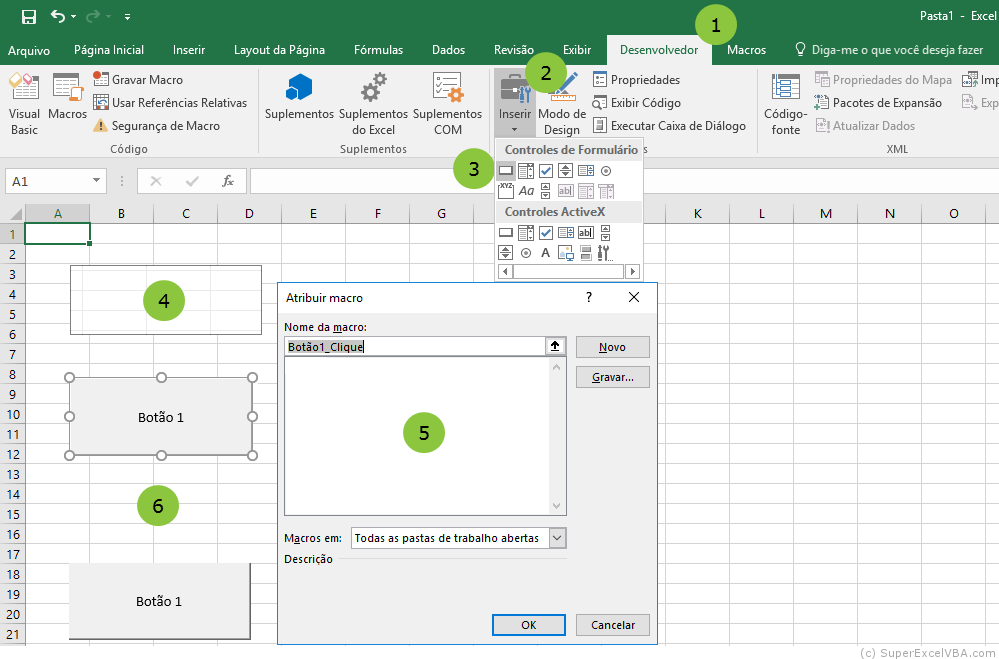
Para renomear o botão, clique com o botão direito do mouse e clique em Editar texto.
É possível também associar a uma Forma uma macro.
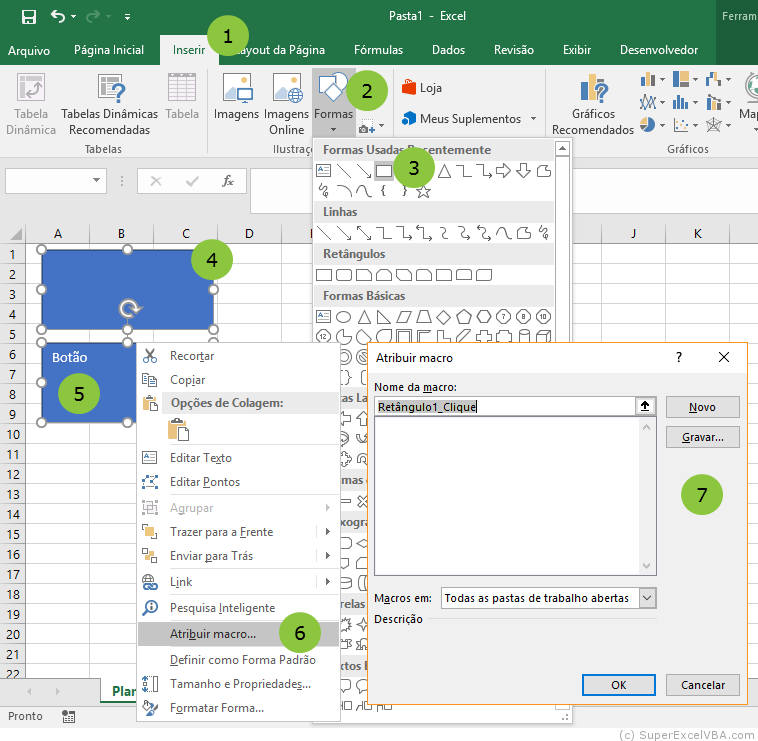
Caso não tenha uma macro gravada no momento em que inseriu o botão (ou uma Forma), poderá gravá-la e atribuí-la posteriormente ao botão.
Para atribuir uma macro a um botão (ou a uma forma) basta clicá-lo com o botão direito do mouse e ir em "Atribuir uma macro...".
Para fins didáticos crie com o gravador de macros uma macro simples que altera a cor do texto para verde. Esta macro será atribuída a um botão que inserimos previamente na planilha.
Lembre-se de usar referências relativas.
Para este exemplo foi executado o procedimento de gravar uma macro e em seguida foi adicionada uma cor ao texto, na guia Página Inicial $\rightarrow$ Fonte $\rightarrow$ Cor da Fonte ( ).
).
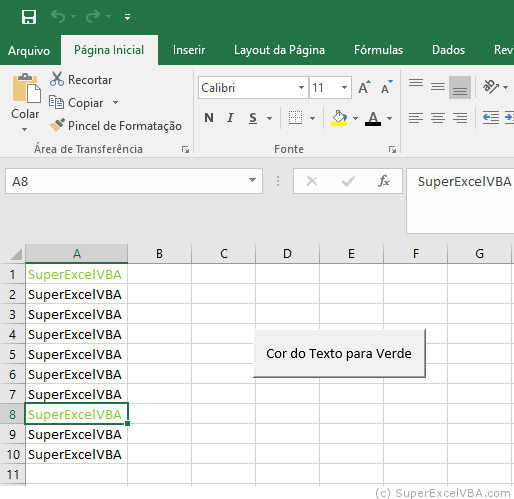
Macro atribuída ao Botão:
Sub Macro1()
'
' Macro1 Macro
'
'
With Selection.Font
.Color = -12597620
.TintAndShade = 0
End With
End Sub
Agora basta selecionar uma ou mais células com texto, clicar no botão, e a cor do texto se tornará verde.
Exercício Sugerido
SuperExcelVBA.com é um site voltado ao aprendizado de VBA. Exemplos e explicações podem ter sido simplificados para maior e mais veloz compreensão. Estamos constantemente nos atualizando e corrigindo erros, porém não existe garantia sobre o conteúdo disponível no site. Todos os direitos reservados.
Excel ® é uma marca registrada da Microsoft Corporation.
© 2025 SuperExcelVBA | SOBRE